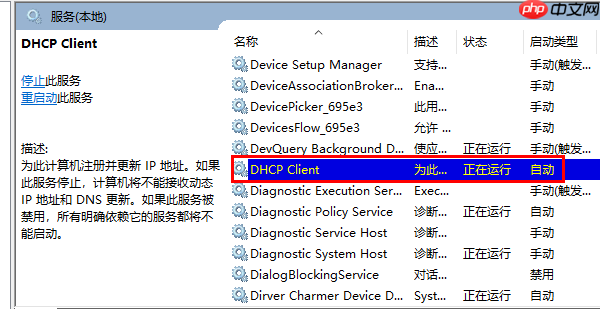使用wi-fi无线网络连接笔记本电脑是日常操作中的常见方式,但部分用户可能会遇到这样的困扰:明明附近有可用的wi-fi信号,笔记本却无法成功连接。这究竟是什么原因导致的呢?下面为大家整理了常见原因及对应的解决办法。

硬件故障或基本设置问题
1、无线网卡开关未开启或飞行模式被启用
一些笔记本设计有物理无线开关(如机身侧面的拨动开关)或通过快捷键(如Fn+F2)控制无线功能。请确认这些开关已打开。同时,检查系统是否误开启了“飞行模式”,该模式会关闭所有无线连接。
2、无线接收功能异常
若笔记本的无线网卡出现老化、内部天线松动或接触不良,可能导致无法正常接收信号。建议尝试连接其他Wi-Fi网络,如果问题持续存在,可能是硬件故障,需考虑维修或更换网卡。
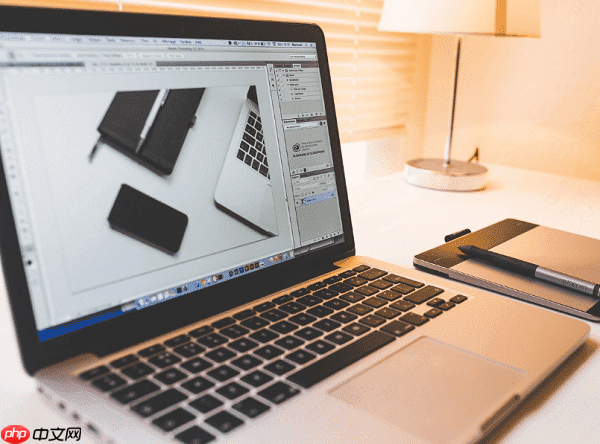
路由器或网络环境异常
1、路由器负载过高或运行异常
长时间运行的路由器可能出现卡顿或死机现象。此时可尝试重启路由器:拔掉电源,等待30秒后再重新通电,通常可解决临时性故障。
2、IP地址冲突
当多个设备被分配了相同的IP地址时,会造成网络冲突,导致无法连接。可在笔记本上执行以下命令来重新获取IP:
按下Win+R键,输入cmd并回车,打开命令提示符窗口,依次输入以下命令并回车:
ipconfig /release
ipconfig /renew
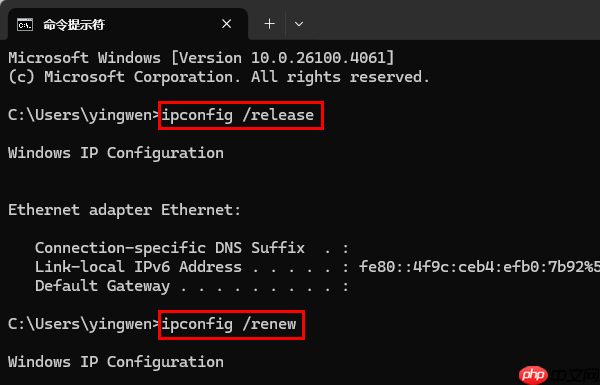
驱动程序或系统设置问题
1、无线网卡驱动损坏或过时
驱动问题是导致无法连接Wi-Fi的常见原因之一。可以使用“驱动人生”等工具自动检测无线网卡状态,并下载安装合适的驱动程序。
启动软件后,点击“立即扫描”。
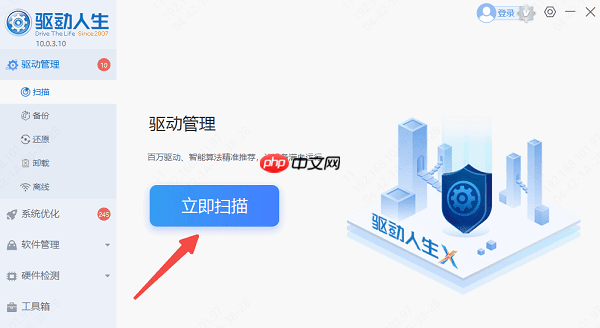
找到“无线网卡”选项,点击“升级驱动”进行更新。
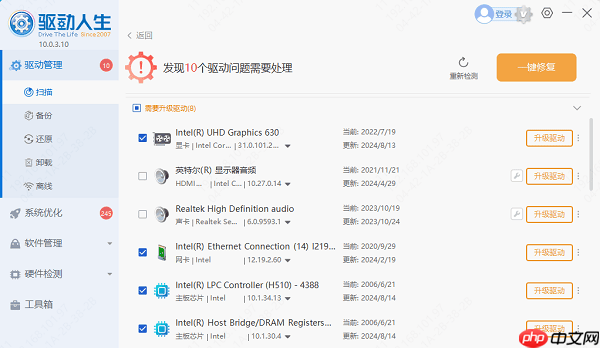
更新完成后建议重启电脑以确保生效。
2、系统网络配置出错
Windows系统内置“网络重置”功能,可恢复网络设置至初始状态。路径为:设置 → 网络和Internet → 高级网络设置 → 网络重置。执行此操作前请保存好重要数据,因为它可能会影响已保存的网络配置。
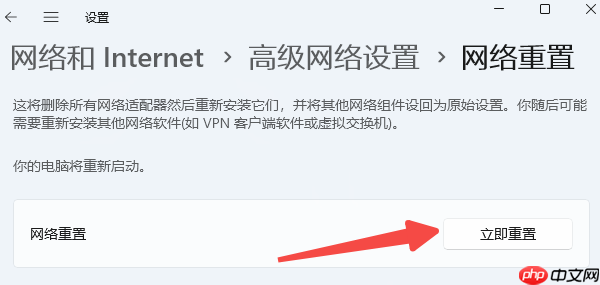
安全软件或防火墙阻止连接
部分杀毒软件或系统自带防火墙可能将当前网络识别为“公共网络”并限制接入。可尝试暂时关闭防火墙或安全防护软件,测试是否能正常连接。若连接成功,则需进入防火墙设置,将当前网络更改为“专用网络”。
关闭防火墙步骤如下:
进入“控制面板” > “系统和安全” > “Windows Defender 防火墙” > “启用或关闭Windows Defender 防火墙”。
选择“关闭Windows Defender 防火墙(不推荐)”,并将“私有网络”和“公共网络”均设为关闭,最后点击“确定”保存设置。
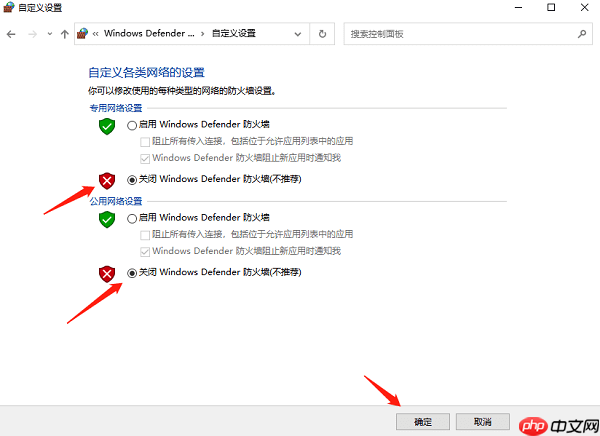
DHCP客户端服务未启动
DHCP服务负责自动分配IP地址。若该服务被禁用,设备将无法获取有效IP。
按Win+R键,输入services.msc后回车,打开服务管理窗口。查找“DHCP Client”服务,确认其状态为“正在运行”。如未运行,右键点击该项,选择“启动”即可。